Suscribirse y crear usuarios con Kizeo Forms

Suscribirse y crear usuarios con Kizeo Forms
¿Cómo agregar diferentes usuarios en tu cuenta?
En el ordenador.
Para comenzar:
Imagen 1: Verifica el número de usuarios activos que posees. Puedes agregar usuarios si no has activado todos los usuarios disponibles. En tu página de inicio, encontrarás la información «12 usuario(s) activos / 20 licencias». Esto significa que tienes 20 licencias pagadas y que solo 12 usuarios han sido activados.
Imagen 2: En el caso de que todas las licencias se encuentren activas, debes hacer una nueva «suscripción». Como lo muestra la imagen haz clic en «suscripción y cotización».
Imagen 3: Haz clic en «Añadir licencias».
Imagen 4: Luego haz clic en «Añadir licencias suscribiendo un nuevo contrato».
Imagen 5: Selecciona las licencias que deseas agregar. En la «Fecha de inicio del contrato», tendrás la opción de elegir la fecha del inicio de este.
Imagen 6: Si seleccionas el periodo de suscripción durante un mes, automáticamente se mostrará el detalle de la suscripción con la fecha de inicio hasta la fecha de termino, el numero de licencias, de meses, el precio por mes por usuario y el total sin impuestos.
Imagen 7: Si seleccionas el periodo de suscripción durante un año, automáticamente se mostrará el detalle de la suscripción con la fecha de inicio hasta la fecha de termino, el número de licencias, de meses, el precio por mes por usuario y el total sin impuestos.
Tras elegir la cantidad de licencias como también el periodo de prueba, haz clic en «Crear el contrato».
Imagen 8: Una vez creado el contrato se mostrará la recapitulación de tu elección, ahora debes hacer clic en «Aceptar».
Imagen 9: Llegarás a la página de Pago.
- Verifica bien la información antes de escoger el modo de pago.
- Selecciona el modo de pago. Debes saber que Paypal permite pagar con tu tarjeta de crédito, sin tener que crear una cuenta en Paypal. La activación de tus licencias será inmediata, si el pago es realizado por Paypal o con tarjeta de crédito. Si pagas con transferencia, la activación se tomará en cuenta una vez recibido el pago.
- ¡Importante! No se aceptan cheques que provengan de otros países que no sea Francia.
Nota: Puedes volver a tu compra más tarde si no la has terminado.
Crea un nuevo usuario.
- Ve a «Mis usuarios».
- Haz clic en «Crear un nuevo usuario».
Para más información, no dudes en consultar nuestro tutorial sobre la creación de usuarios.
En Kizeo Forms existen diferentes niveles de estatutos de usuarios: “Administrador”, “Usuario” y “Líder de grupo”.
1. Administrador: Es el que administra la cuenta de Kizeo Forms en su totalidad. No es necesario tener una licencia disponible para su administrador si este no va a registrar datos.
2. Líder de grupo: Puede crear y modificar los formularios, los usuarios, los líderes de grupo, los grupos de usuarios y recuperar los datos de su grupo. Para designar un usuario como líder de grupo, solo tienes que hacer clic el botón «Líder de grupo» que se pondrá en azul. Al revés, le puedes quitar su estatus de líder de grupo aplanando este mismo botón.
Un grupo puede tener diferentes líderes de grupo y un líder puede administrar diferentes grupos.
Puedes definir también si el líder de grupo podrá o no crear usuarios, formularios y/o grupos.
- Haz clic en
 para entregar la posibilidad a tu líder de grupo de crear/modificar usuarios.
para entregar la posibilidad a tu líder de grupo de crear/modificar usuarios. - Haz clic en
 para entregar la posibilidad a tu líder de grupo de crear/modificar grupos de usuarios.
para entregar la posibilidad a tu líder de grupo de crear/modificar grupos de usuarios. - Haz clic en
 para entregar la posibilidad a tu líder de grupo de crear/modificar formularios.
para entregar la posibilidad a tu líder de grupo de crear/modificar formularios.
3.Usuario: Rellena los formularios desde la aplicación Kizeo Forms, desde el móvil o la tablet; también desde la plataforma web.
Para ir más allá…
- ¿Cómo enviar formularios pre-rellenados a tus usuarios?
- ¿Cómo crear una lista filtrada para mostrar algunos elementos dependiendo de los datos registrados?
- ¿Cómo gestionar los permisos de acceso a los formularios de cada usuario?
- ¿Cómo definir la visibilidad de varios elementos dependiendo del perfil de los usuarios o de los datos registrados?
- ¿Cómo crear grupos de usuarios para gestionar tu cuenta Kizeo Forms?
No dudes en enviarnos tus comentarios sobre esta artículo.
Estamos a tu disposición para responder a tus preguntas, sugerencias, comentarios, etc.
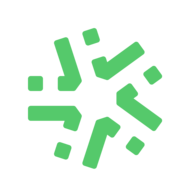

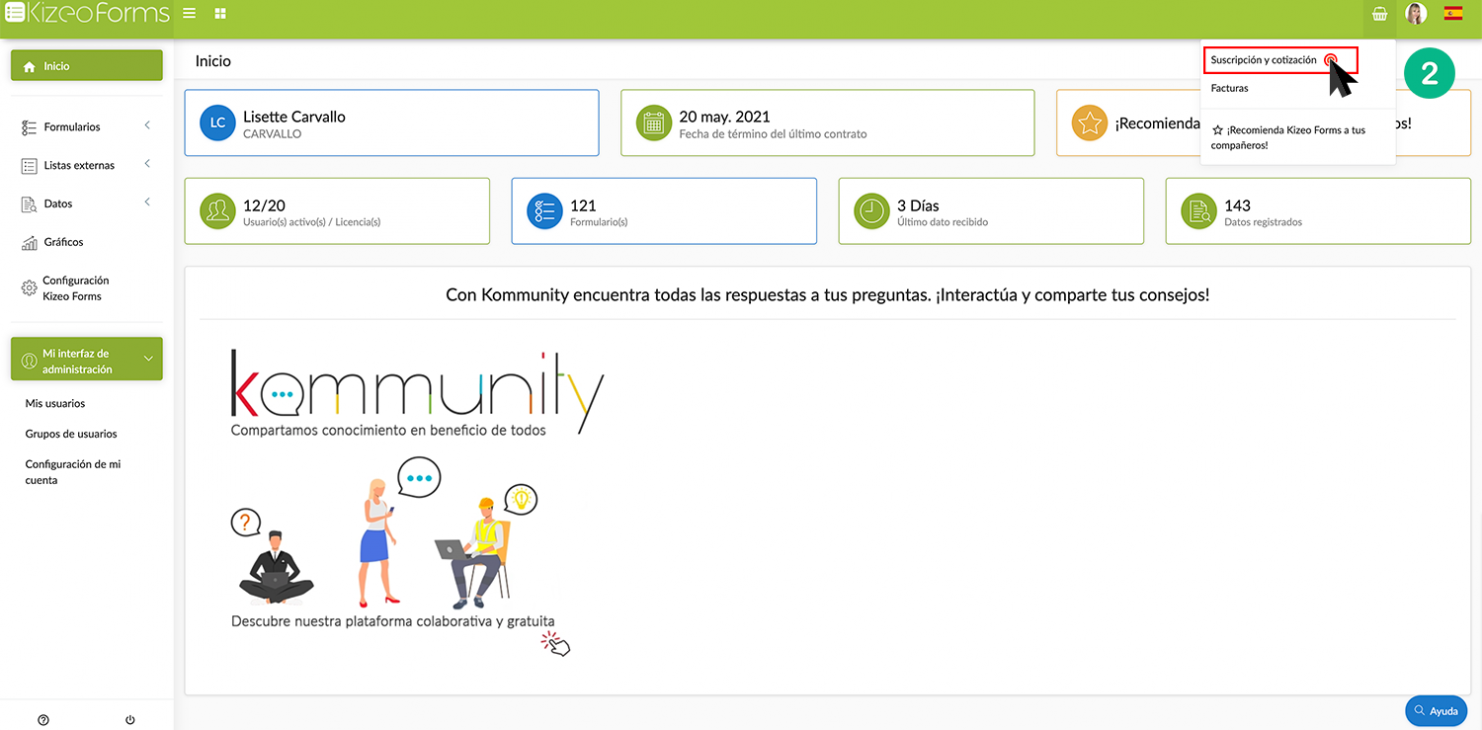
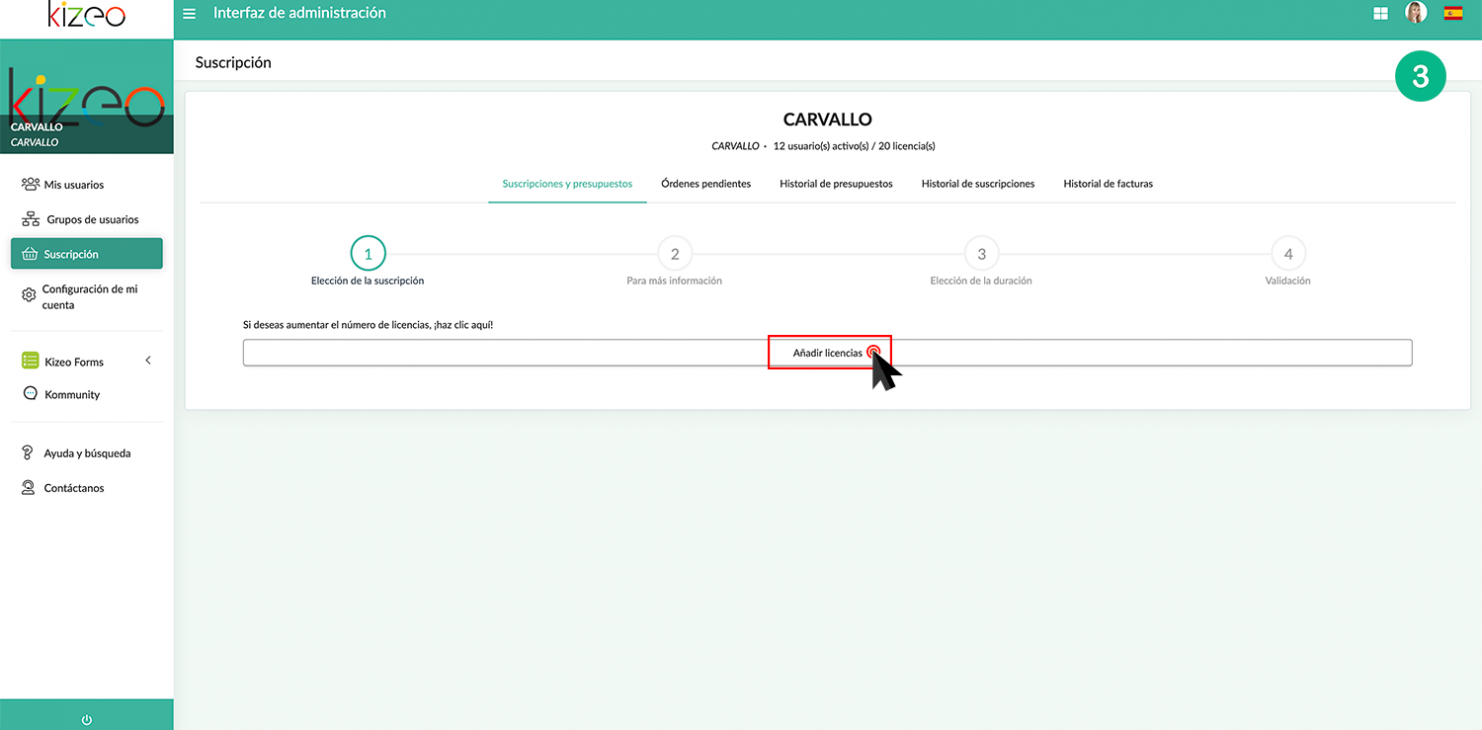

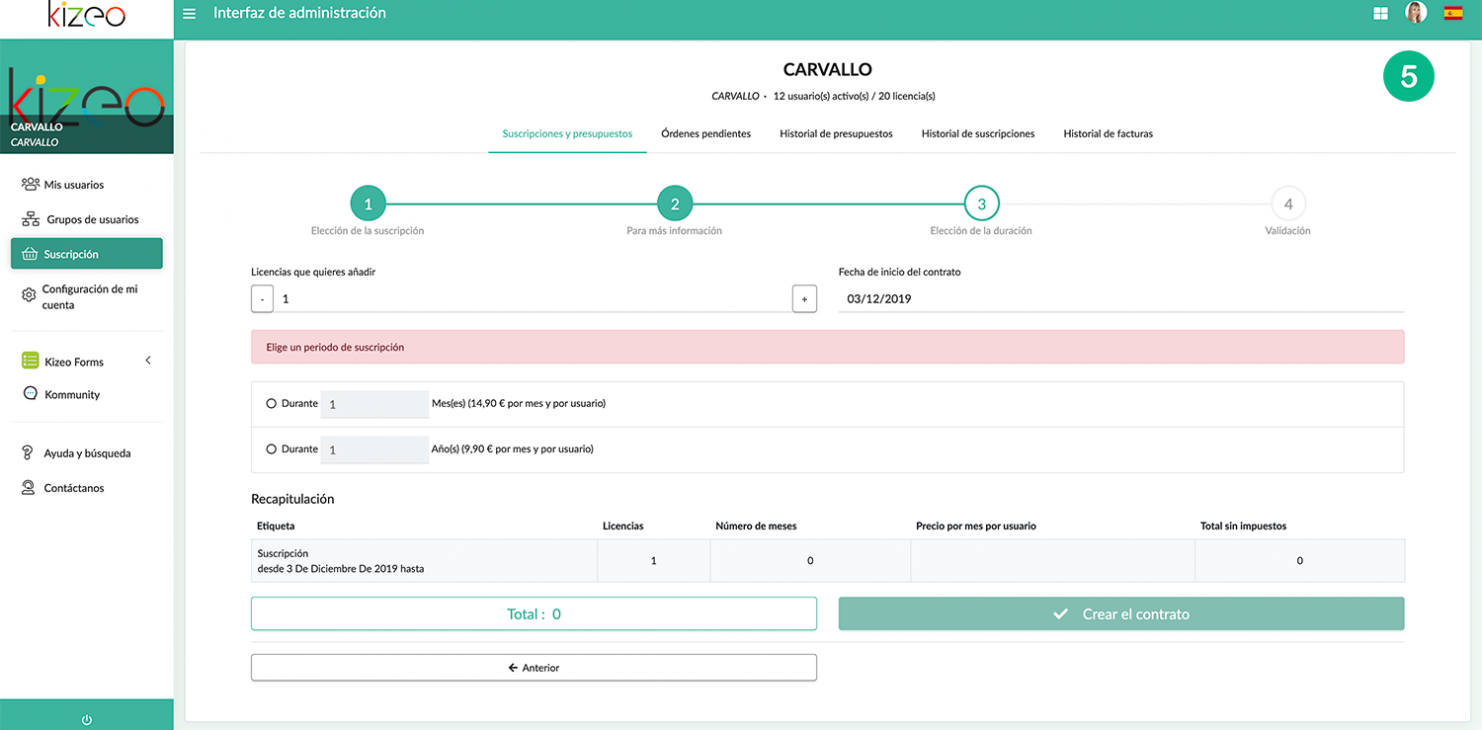
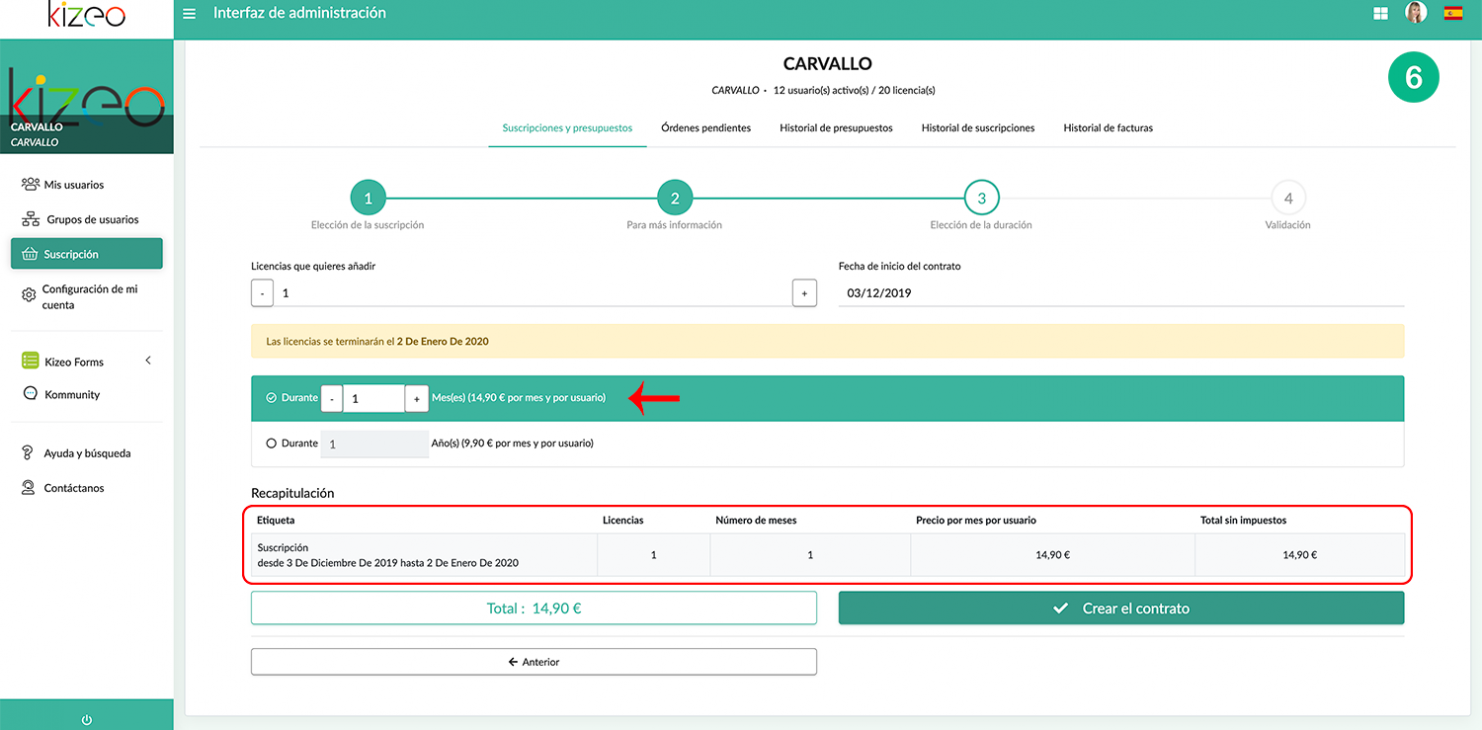
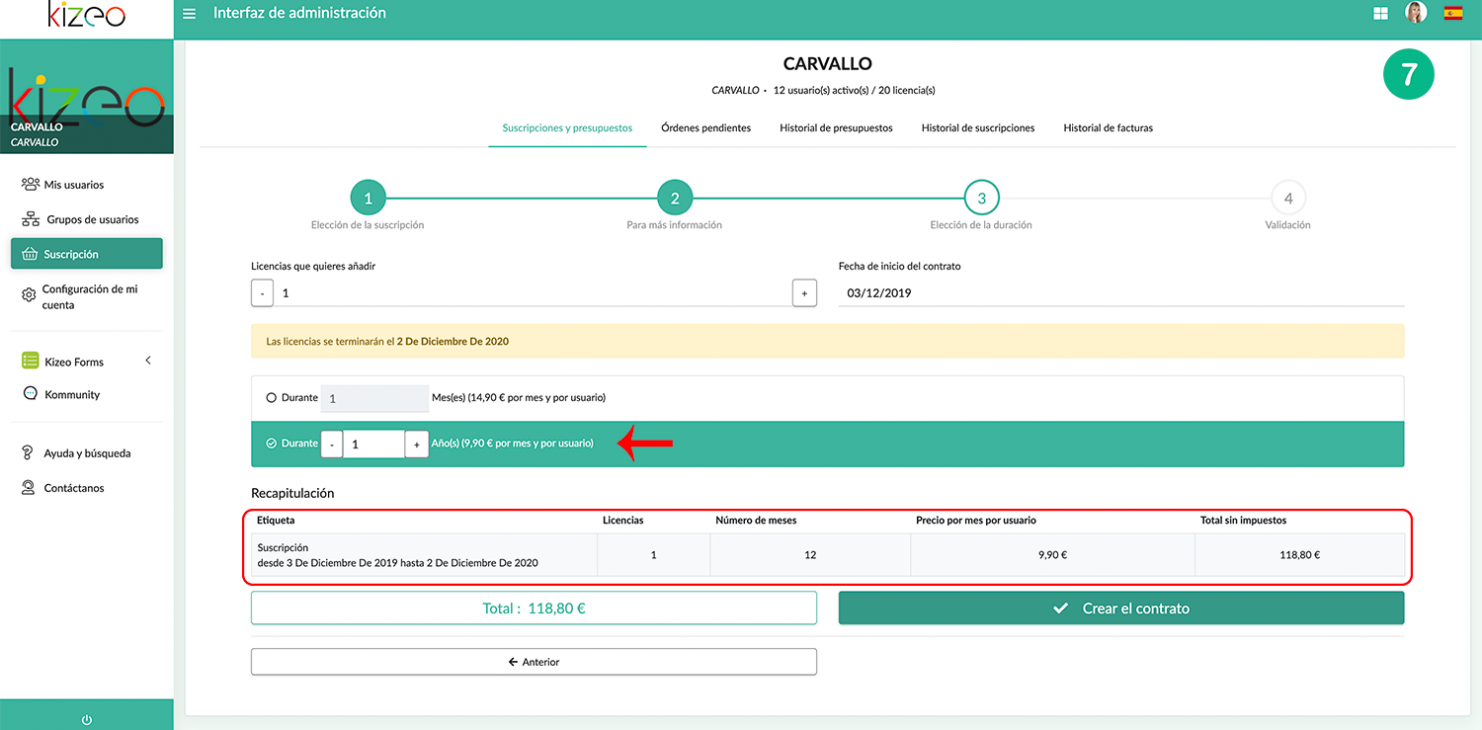
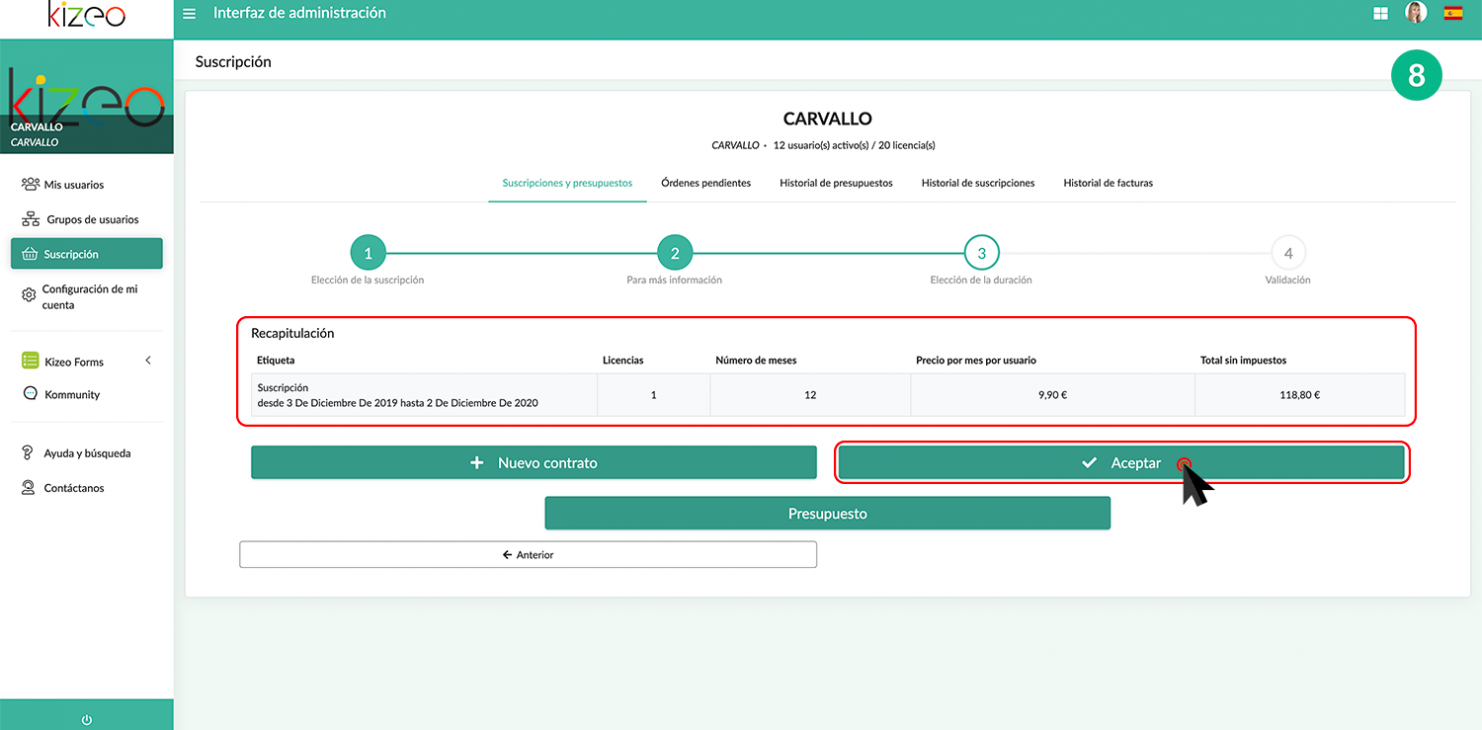

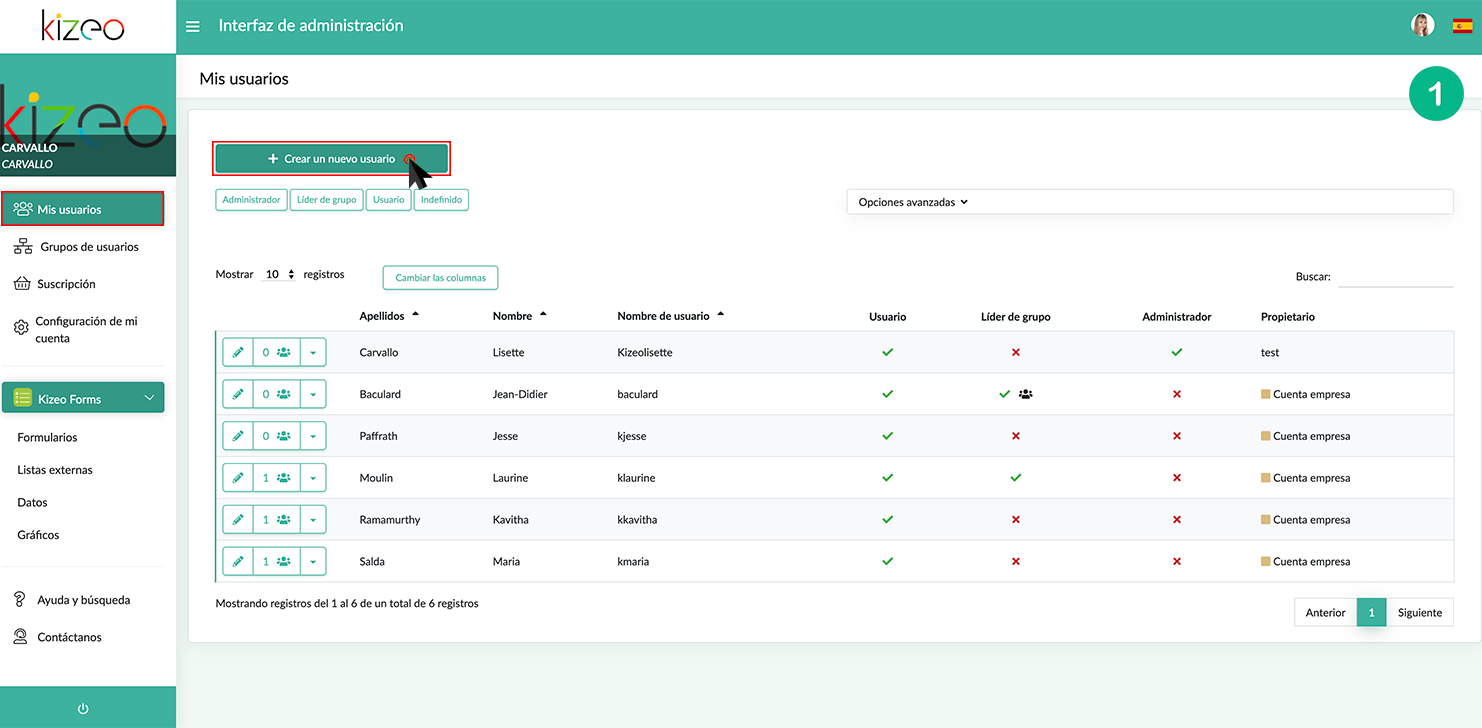
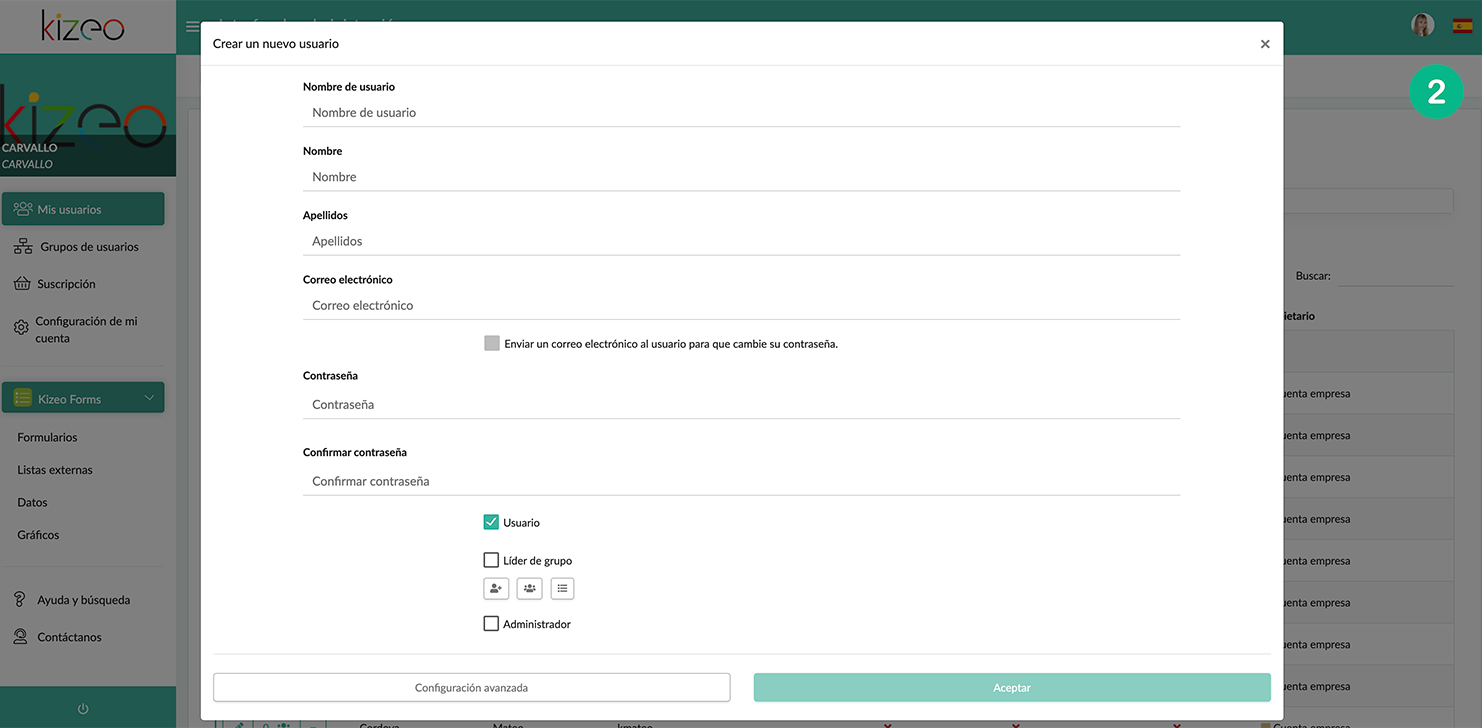
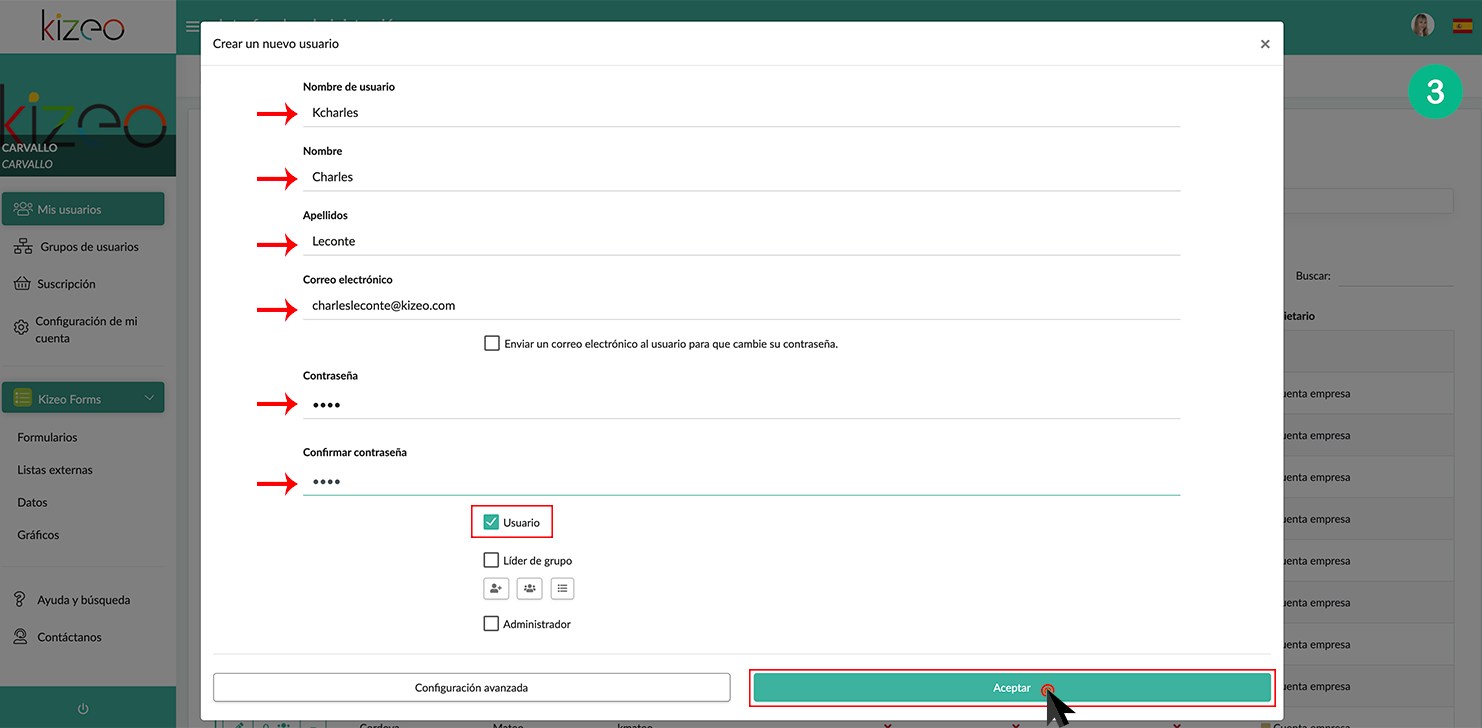

Hay 4 comentarios
Abdon Geldes Guerra
28 May, 2021
Buenas tardes,
¿Cuál es el costo por usuario?
¿existen planes con un numero determinado de usuarios? de ser así cuales son los valores para cada plan.
atento a sus comentarios.
Lisette Carvallo
24 Jun, 2021
Buenas tardes Abdon,
En el siguiente enlace encontraraás toda la información que necesitas https://kizeoformscom.kinsta.cloud/es/precios/
Saludos cordiales,
Ramon
07 Sep, 2017
En IRITEB S.A. estamos probando la aplicación y en la zona de crear usuarios una vez rellenos todos los campos nos sale como imposible la validación del usuario. Hemos puesto nombre de usuario nombre, nombre, apellido, mail, marcado la casilla de enviar correo y marcada la casilla de usuario. A pesar de ello nos sale el símbolo de porhibido en la casilla de validar.
Silvia Arellano
07 Sep, 2017
Buenos días Ramón, gracias por tu mensaje.
Para poderte ayudar, nos podrías mandar un pantallazo de la imagen que te sale a nuestro correo contact@kizeo.com.
Intentaré comunicarme contigo en breves momentos para poder asistirte en tu problema.
Quedo a la espera de tus comentarios y te mando saludos cordiales,
Dejar un comentario